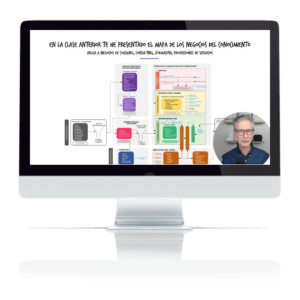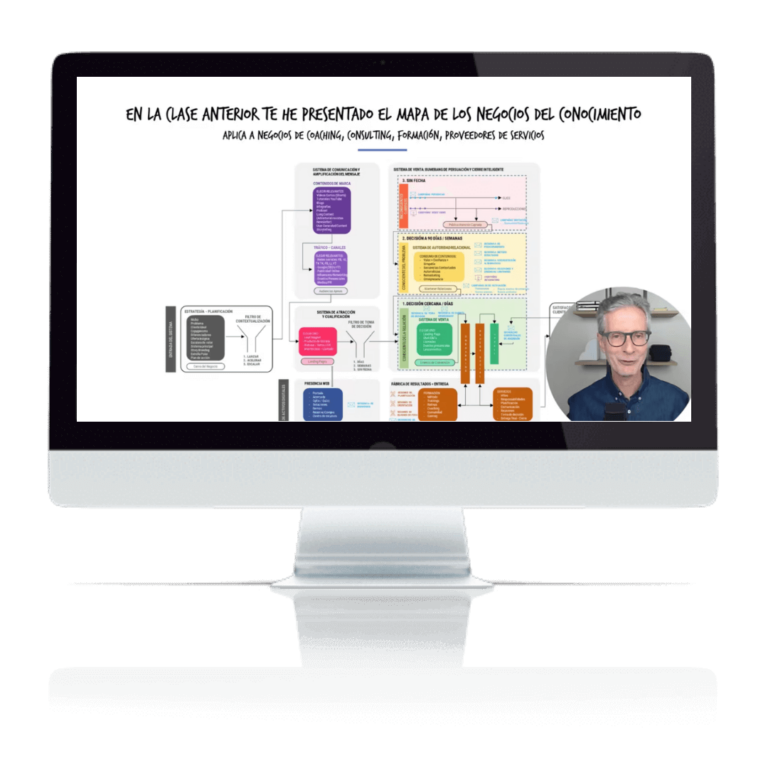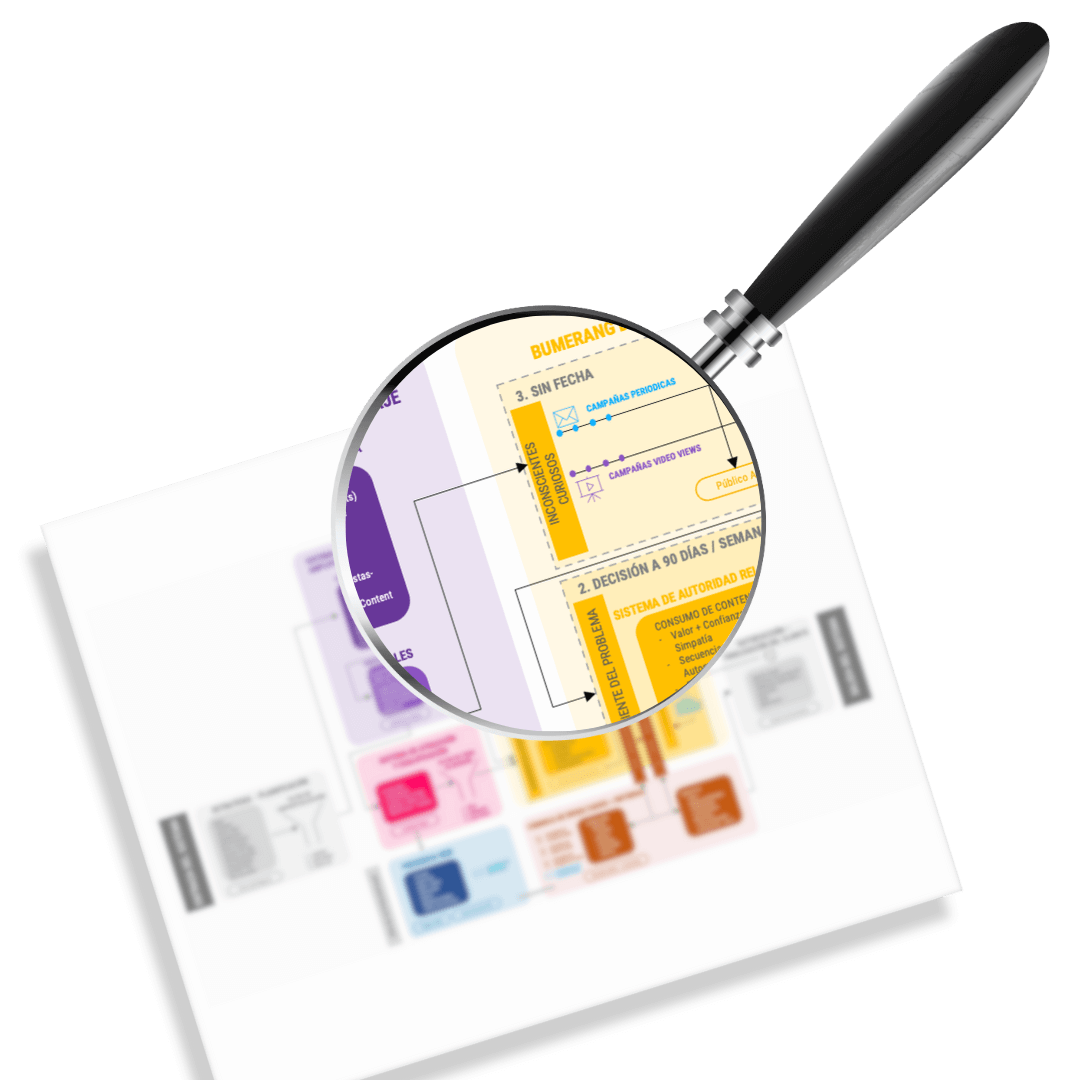Facebook Business Manager es La Herramienta, en letras mayúsculas, que te ofrece el gigante de esta plataforma social para gestionar de manera integral tus cuentas y recursos de Facebook e Instagram.
Es muy completa y no resulta difícil de usar porque es muy intuitiva. Cuenta con decenas de recursos y opciones.
Habituarte será coser y cantar, porque la mejor forma de aprender a usarla es, precisamente, practicando y probando sus diferentes recursos según vayas necesitando.
Si estás creando campañas de publicidad en estas redes sociales para tu negocio o si todavía no lo has hecho pero quieres escalar, es imprescindible que des el salto y comiences a utilizar Facebook Business Manager.
Eso de pedir amistad en la plataforma para poder dar acceso a terceros a tu página de negocio se tiene que acabar. Y esto es solo el principio.
En este artículo te desgrano todo lo que tienes que saber sobre Facebook Business Manager para que empieces ya a usarlo.
¿Qué es Business Manager y para qué sirve?
Facebook Business Manager es la herramienta de gestión de cuentas que ofrece Facebook para administrar en un mismo lugar todas las acciones de marketing y publicidad, tanto en Facebook como en Instagram.
- Facebook Business Manager es una completísima herramienta que te permite: Gestionar tus páginas de Facebook y cuentas de Instagram
- Dar acceso a ellas a diferentes usuarios y configurar los permisos para cada uno de ellos
- Añadir socios y partners para las diferentes acciones
- Configurar desde dónde se recogerán los datos (como los píxeles y eventos) Configurar diferentes cuentas publicitarias y crear desde ahí mismo
- Crear campañas de anuncios en Facebook e Instagram
- Añadir las aplicaciones ligadas a cada cuenta
- Gestionar las campañas publicitarias y ver los resultados de cada una de ellas
- Integrar herramientas externas que generan leads
- Gestionar y configurar los pagos de las campañas y acciones realizadas
Como ves, prácticamente lo puedes hacer todo desde un solo lugar. Puedes tener recogidas las diferentes cuentas de usuario e incluso publicitarias que necesites.
Es el más completo centro de mando para la gestión de cuentas de Facebook e Instagram.
¿Quién debería usar Facebook Business Manager?
Para acceder a Facebook Business Manager basta con que crees una cuenta e inicies sesión con tus mismas credenciales habituales.
Si en tu caso gestionas tu propia cuenta de Facebook e Instagram no es necesario que crees una cuenta en Business Manager.
Pero si te dedicas profesionalmente a gestionar diferentes cuentas, como freelance o incluso como agencia de marketing Facebook Business Manager te resultará imprescindible.
Si realizas esta tarea para tu propia empresa, en la que Facebook e Instagram sean herramientas estratégicas para acciones de marketing y comunicación, definitivamente, necesitas hacer uso de esta herramienta.
Analizando cómo puedes aprovechar Facebook Business Manager según sea tu perfil, como freelance o agencia de marketing podrás conseguir:
- Gestionar en un mismo lugar todas las cuentas publicitarias de tus clientes.
- Gestionar las cuentas de una forma profesional, diferenciando las actividades personales y profesionales en todo momento. Tus clientes no tendrán que solicitar tu amistad en los perfiles personales para darte acceso a la gestión de las páginas.
- Dar acceso a esas cuentas publicitarias a socios o empleados, según necesidades.
- Tener acceso a la información de manera clara en todo momento.
- Puedes revisar el historial de todas las acciones realizadas en cualquiera de las cuentas y en cualquier momento.
En el caso de que tu necesidad sea gestionar las cuentas de Facebook e Instagram con todo lo que conlleva como empresa:
- Dar acceso a una agencia o profesional freelance para que tenga acceso a los activos en estas plataformas.
- Dar acceso a terceros pero manteniendo el control total sobre los activos. Podrás dar acceso, pero la propiedad de esas cuentas. Tú o tu empresa seguirán manteniendo esta propiedad.
- Administrar varias páginas diferentes en Facebook o más de una cuenta de Instagram desde un mismo lugar.
- Crear y gestionar más de una cuenta publicitaria.
Cómo crear una cuenta de Facebook Business Manager
Si estás acostumbrado al administrador de campañas verás que la diferencia con el Business Manager es grande, pero en seguida te habituarás.
La comodidad que te ofrece tener absolutamente todo en una sola herramienta te compensará el tiempo que tendrás que invertir en aprender a usarla. Además, es intuitiva y cada apartado está organizado.
Crea una cuenta de Business Manager
Si cuentas ya con una página de Facebook el proceso para crear una cuenta en Business Manager es sencillo.
Entra en la web de la plataforma y pincha en “Crear cuenta”, el botón azul que aparece arriba a la derecha.
- A continuación, inicia sesión con tu usuario de Facebook.
- Escribe el nombre de tu negocio, tu nombre y tu dirección de correo electrónico laboral y haz clic en Siguiente.
- Introduce los detalles de tu negocio y haz clic en Enviar.
Una vez creada la cuenta ya puedes configurar tus páginas, dar acceso a usuarios y/o agregar tu cuenta publicitaria. Y mucho más.
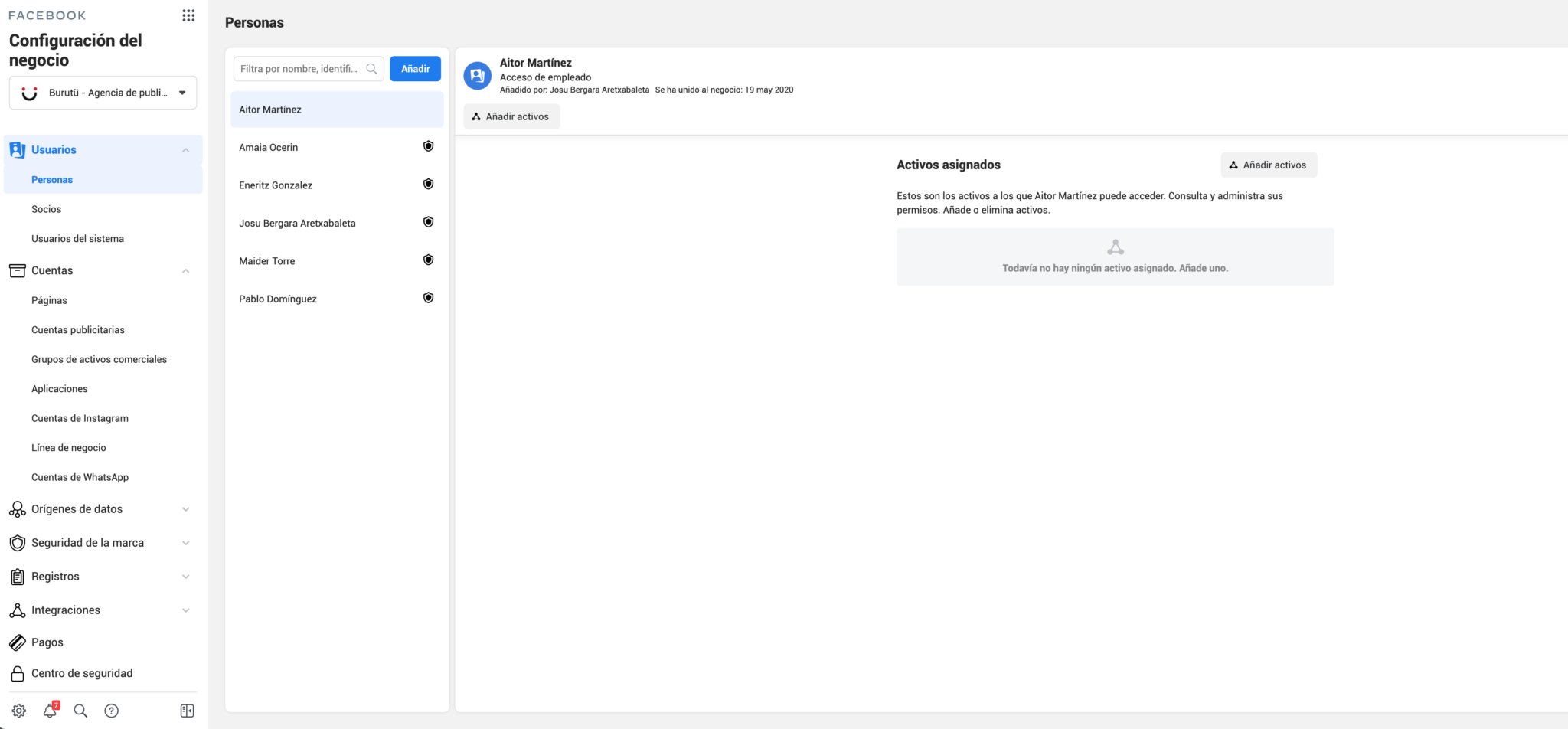
Vincula tu página de empresa
Añadir tu página de empresa en Facebook es un proceso sencillo:
- Pincha en el icono de “Configuración del negocio” abajo a la izquierda, el de la rueda dentada.
- En la sección “Cuentas”, en la columna de la izquierda, elige la primera opción, “Páginas”.
- Pulsa en el botón “Añadir” de la columna central.
- Selecciona la opción adecuada: añadir una página.
- En la pantalla que se abrirá escribe el nombre o la URL de la página.
- Pulsa en “Añadir página”
Si no eres el administrador de la página o si eres un profesional o agencia que va a operar en nombre de terceros, en las opciones deberás elegir “Solicitar acceso a una página”. Se enviará un correo a la persona que la administra con la solicitud. Cuando la acepte, la página aparecerá en tu Business Manager.
Además, también puedes incluso crear una nueva página desde aquí.
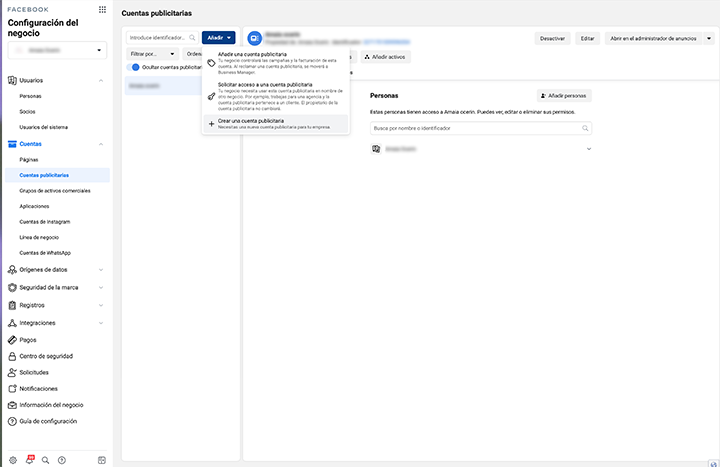
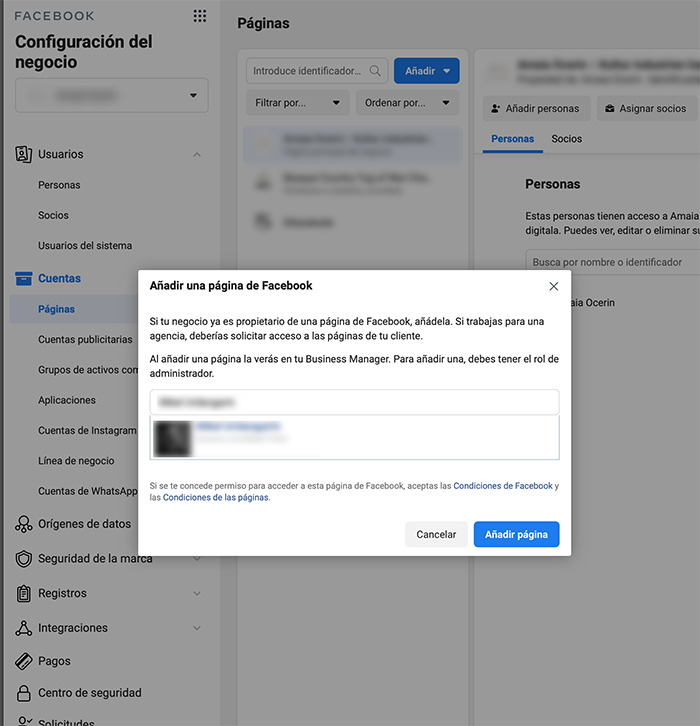
Una vez tengas acceso a la página, podrás operar desde aquí.
Añade tu página publicitaria
Para poder crear campañas publicitarias deberás añadir tu cuenta publicitaria.
- En la columna de la izquierda, en la opción “Cuentas”, escoge la segunda opción, “Cuentas publicitarias”.
- Pulsa en el botón “Añadir”
- Como en el caso de las páginas, el botón te ofrece tres opciones: “Añadir cuenta publicitaria”, “Solicitar acceso a una cuenta publicitaria” o “Crear una cuenta publicitaria”.
- Elige la primera opción e introduce el identificador de cuenta publicitaria, una cadena de cifras que podrás copiar desde el administrador de anuncios.

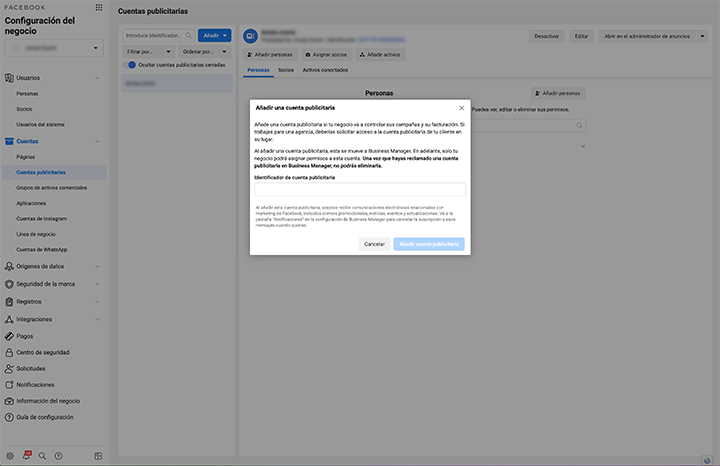
Si hasta el momento no has creado campañas de publicidad, selecciona “Crear una cuenta publicitaria”.
- Ponle un nombre a la cuenta.
- Selecciona la zona horaria y la divisa. Este campo es importante porque los pagos los realizarás en la divisa seleccionada. Y los anuncios se pondrán en circulación según el horario elegido. Así que presta atención a este punto.
- En la siguiente pantalla elige Para quién se usará esta cuenta publicitaria: para tu negocio u otro cliente o empresa.
- Cuando le des al botón “Crear” la siguiente pantalla te mostrará la lista de usuarios a los que darás acceso para manejar la cuenta y seleccionarás qué tipo de privilegios les otorgarás.
Vincula tu perfil de Instagram
Ahora que Facebook e Instagram son propiedad del imperio Zuckerberg, desde Facebook Business Manager puedes gestionar también tu cuenta de Instagram.
Gracias a ello, podrás seguir el retorno de tus acciones y cómo va evolucionando tu cuenta a nivel estadístico, pero también crear y gestionar campañas de publicidad enfocadas a esta plataforma.
Para ello debes vincular tu cuenta de Instagram en la herramienta. El procedimiento es igual que lo que ya has hecho en las opciones anteriores.
- En la misma sección “Cuentas”, selecciona la opción “Cuentas de Instagram”
- En la columna central, pulsa en el botón “Añadir”
- Se abre la ventana para iniciar sesión en Instagram. Edita tus credenciales
- La cuenta te aparecerá en la lista en esa misma columna
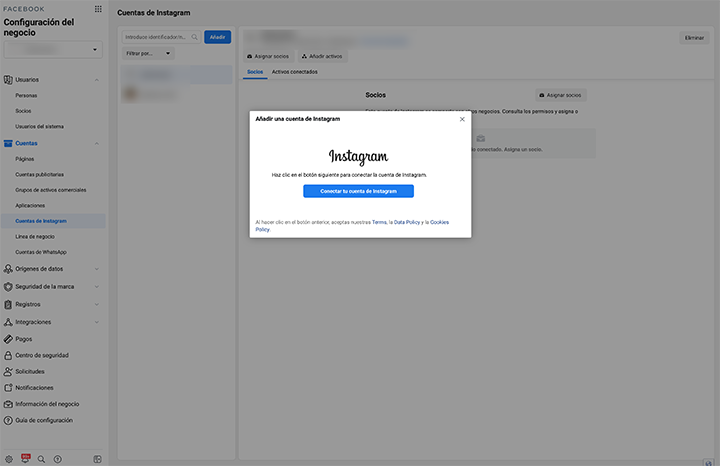
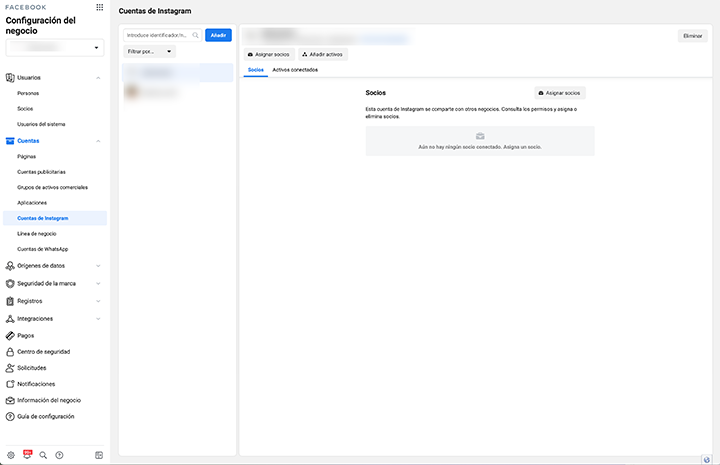
Agrega a otras personas
Facebook Business Manager también permite que añadas personas a la configuración base, a las que luego podrás otorgar permisos para gestionar cuentas y crear campañas publicitarias y otros activos.
Cuando tengas una lista de personas configuradas en la cuenta, ir dándoles acceso a los diferentes recursos será tan fácil como pinchar un botón. Los datos se editan una vez y después solo será necesario elegir a la persona en cuestión.
Sigue estos pasos para añadir personas en la configuración:
- En la columna de la izquierda, el primer apartado es “Personas”. Colócate ahí
- Una vez más, en la columna central, pulsa el botón “Añadir”
- En la ventana flotante que se abre introduce la dirección de correo electrónico de esa persona. Como ves, no tienes que hacerte previamente amigo en tu perfil personal de Facebook (toda una ventaja en sí misma)
- Asigna el rol comercial que otorgas a esa persona, entre dos opciones: acceso de empleado, lo recomendado. Solo pueden trabajar en cuentas y herramientas asignadas.
O acceso de administrador, con lo que le darás el control absoluto de tu negocio y pueden editar la configuración, las personas, las cuentas y las herramientas.
- Cuando la persona acepta la invitación, su nombre aparecerá en la lista de personas autorizadas
- Si pinchas en el nombre de cada una de ellas en la columna central, en la de la derecha podrás comprobar en todo momento los activos a los que se le ha dado acceso, estructurados por tipo: páginas, cuentas publicitarias, píxeles, catálogos, etc.
Así, cuando una persona deje de gestionar una cuenta, quitar ese acceso será también un proceso rápido y fácil.
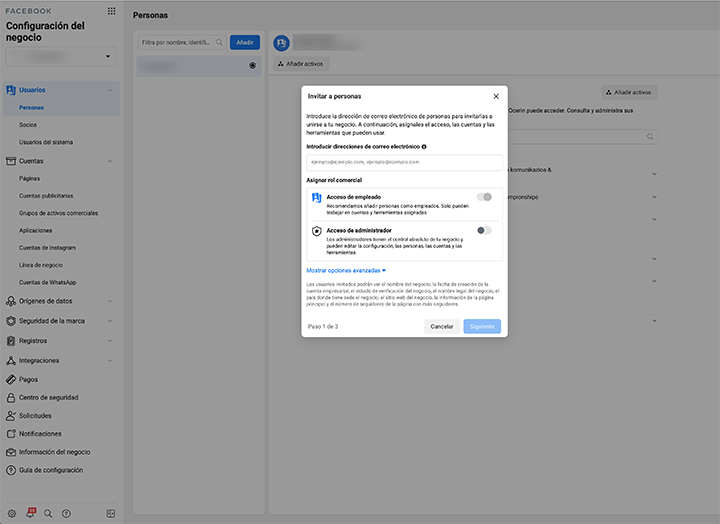
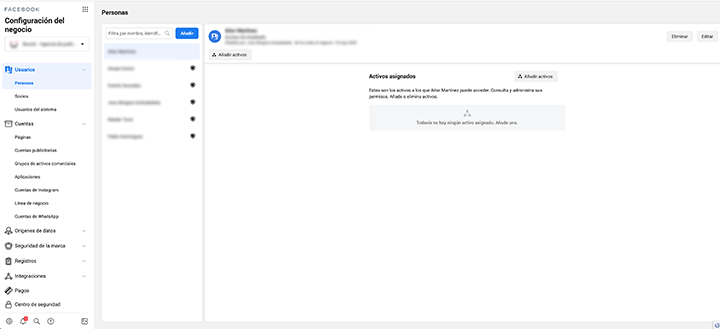
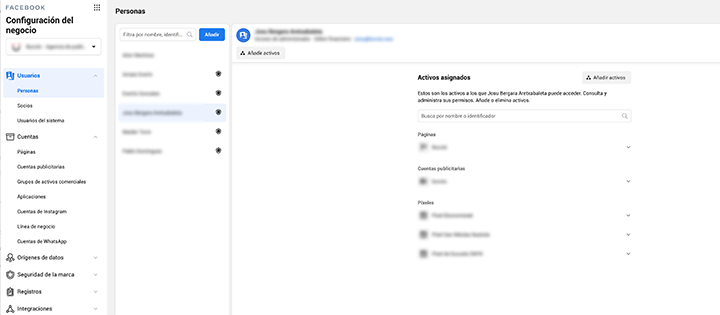
Respecto a los tipos de acceso que puedes otorgar, tienes diferentes opciones:
- Empleado: añades la persona y le das acceso a los activos
- Administrador: es el nivel más alto, das acceso a todos los aspectos del administrador comercial, incluso la asignación de nuevos roles. Esto supone otorgar el control del negocio
- Analista financiero: acceso a consultar los datos financieros del negocio para ver el rendimiento de los anuncios
- Editor financiero: podrá editar toda la información relacionada con los pagos y facturación
Panel de control del Business Manager (repaso a la interfaz)
Todo lo que te he explicado hasta aquí te permite ya trabajar con Business Manager.
Pero hagamos un repaso por la interfaz, porque puedes seguir configurando recursos y opciones.
Este panel de control te permite monitorizar y ejecutar todas tus acciones de marketing y publicidad que quieras desarrollar en Facebook e Instagram.
Pincha de nuevo en el icono de “Configuración”, en la rueda dentada abajo a la izquierda y comencemos la visita guiada.
Añadir activos en todos ellos se hace de la misma forma que hemos visto repetida arriba varias veces.
En la columna de la izquierda te aparecen todas la opciones con los recursos que te ofrece cada una:
- Usuarios: donde puedes añadir personas, como hemos visto; pero también socios y usuarios del sistema
- Cuentas: para configurar:
- Páginas
- Cuentas publicitarias
- Grupos de activos comerciales
- Aplicaciones
- Cuentas de Instagram
- Línea de negocio
- Cuentas de WhatsApp
- Orígenes de datos:
- Catálogos
- Píxeles
- Conjunto de eventos fuera de internet
- Conversiones personalizadas
- Grupos de orígenes de eventos
- Audiencias compartidas
- Carpetas de contenido del negocio
- Seguridad de marca: dominios y listas de bloqueo
- Registros: páginas de noticias
- Integraciones: Lead Access
- Pagos: para añadir los diferentes métodos de pago
- Centro de seguridad: en este apartado puedes realizar tres opciones:
- Configura la autenticación en dos pasos
- Verificación del negocio: para acceder a algunos productos de Facebook, tu organización debe estar verificada
- Añadir más administradores
- Solicitudes: histórico de recibidas, enviadas e invitaciones.
- Notificaciones: activa o desactiva las notificaciones para tu negocio y tus cuentas en Facebook. Esta configuración es personal y no afectará a las demás personas del negocio.
- Información del negocio: los datos que hayas editado. Desde aquí también podrás borrar el negocio permanentemente
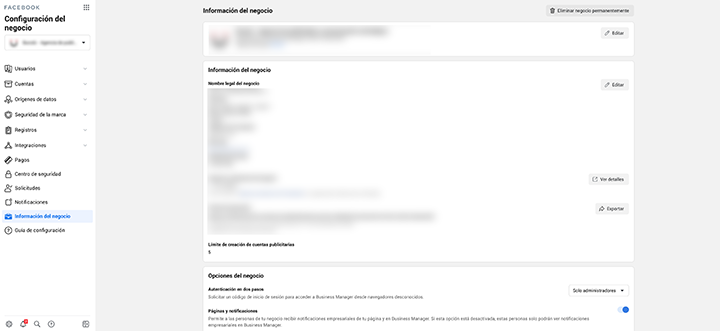
Pero todavía hay más.
En esta misma columna de la izquierda, arriba, a la derecha del logo de Facebook, aparece un menú con un icono de nueve puntos.
Al pinchar en este se despliegan una serie de opciones. Muchas de ellas son accesos directos a los recursos más habituales.
Pero desde aquí también tienes la posibilidad de acceder a:
- Administración del negocio: entre otras opciones:
- Biblioteca multimedia: puedes crear carpetas con materiales multimedia que luego utilizarás en las campañas de anuncios.
- Calidad de la cuenta: desde aquí puedes revisar el estado de las cuentas publicitarias y las páginas de tu empresa, que pueden requerir atención por no cumplir con las políticas de publicidad u otras normas de Facebook. Te ofrece un registro de los anuncios rechazados en las cuentas.
- Y también las cuentas personales.
- Ubicaciones del negocio: para la gestión de negocios que cuentan con diferentes ubicaciones, como tiendas.
- Publicidad:
- Administrador de anuncios: todas las campañas, grupos de anuncios y anuncios.
- Audiencias: los públicos que hayas creado a los que dirigir tus anuncios
- Centro de contenido
- Configuración de la cuenta publicitaria
- Límites de anuncios por página
- Reglas automatizadas
- Análisis e informes:
- Administrador de colaboraciones de marca
- Atribución
- Estadísticas
- Estadísticas de la audiencia
- Experimentos
- Informe de análisis de tráfico
- Informes de anuncios
- Informes de contenido
- Interacción con los clientes: publicaciones de la página
- Venta de productos y servicios:
- Administrador de catálogos
- Commerce Manager
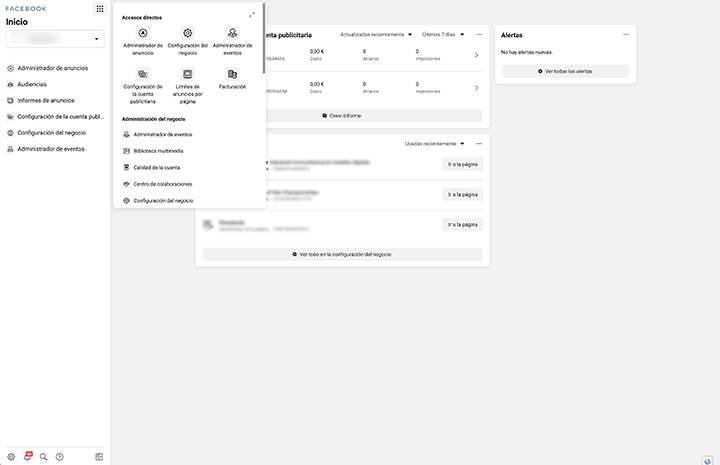
Como te he dicho al comienzo del artículo no es una herramienta, es La Herramienta.
A medida que la vayas usando irás descubriendo el enorme potencial que encierra y comprobarás el tiempo y los recursos que ahorras trabajando de forma eficiente.
Si quieres que tu negocio sea un ejemplo de eficiencia, apúntate a esta masterclass.